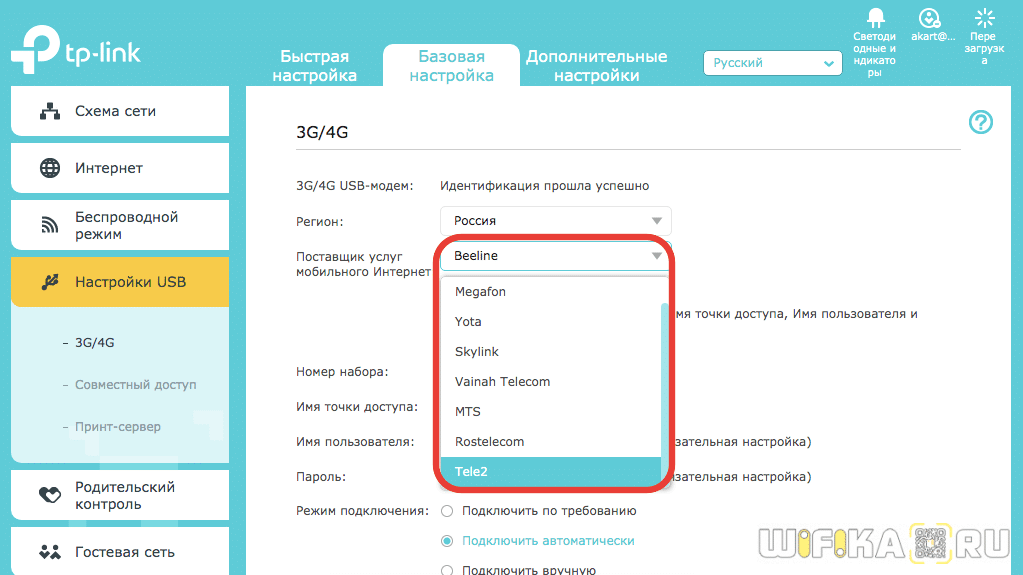- Настройка роутера через мобильный модем
- Этапы настройки
- Как пользоваться роутером Tele2 и настройки устройства
- Какие бывают роутеры: описание и стоимость
- Технические характеристики
- Достоинства и недостатки
- Правила подключения
- Настройка и применение
- Какие тарифы существуют
- Подключение и Настройка 3G-4G Модема На Роутере TP-Link по USB
- Подключение USB модема к роутеру TP-Link
- Видео, как подключить USB модем к маршрутизатору ТП-Линк
- Настройка 3G-4G интернета на модеме через маршрутизатор ТП-Линк
- Как настроить 4G-LTE USB модем на роутере ТП-Линк с телефона?
Настройка роутера через мобильный модем
Представленный вашему вниманию обзор, о том как подключить Wi-Fi роутер через мобильный 3G, 4G модем это универсальный метод абсолютно для любой модели wi-fi роутера и от марки производителя не зависит. Отличия лишь в оформлении интерфейса раздела настроек, в названиях и расположении самих разделов настроек. Внимание! Убедитесь, что ваш роутер имеет поддержку мобильных модемов выбранного вами оператора. Эту информацию вы найдете в инструкции раздел «спецификация устройства» или на сайте производителя. Данное руководство подойдет для любого провайдер, предоставляющих услуги мобильного интернета — Мегафон, МТС, Билайн, Yota, Tele2, SkyLink и всех остальных мобильных операторов!
Этапы настройки
1. Берем ваш USB-модем от оператора мобильного интернета и вставляем и вставляем его в USB порт на роутере, а кабель Ethernet (или патчкорд), который идет в комлпекте с роутером, первым концом в разъем LAN на роутере, вторым — в сетевую карту вашего компьютера.
2. На вашем персональном компьютере (под управлением Windows 7) заходим в раздел сетевых настроек, делаем это по такому пути: Пуск => Панель Управления => Сеть и Интернет => Центр управления сетями и общим доступом => Управление сетевыми подключениями => Изменения параметров адаптера.
Нажимаем правой кнопкой мыши по пункту «Подключение по локальной сети» далее «Свойства» потом в пункт меню Протокол Интернета который «TCP/IPv4» и выбираем следующие пункты «IP автоматически» и «DNS сервера автоматически»
Сохраняем, нажимаем «ОК».
3. На роутера (с его обратной стороны) находим IP адрес, который используется для входа в админку роутера (как правило это — 192.168.0.1), и доступы (зачастую login:admin, password: admin)
4. Открываем ваш любимый браузер и пишем там где адресная строка — 192.168.0.1 (или тот другой, который указан на роутере), и залогиниваемся.
5. Смотрим на меню роутера и находим пункт «USB модем» ( или может быть 3G/4G или настройка USB и т.п. варианты), активируем его и вводим в указанные на изображении поля данные для вашего оператора.
Приведу список настроек для большинства мобильных операторов, но напомню актуальные настройки ищите у своего мобильного оператора.
Источник
Как пользоваться роутером Tele2 и настройки устройства
Роутер Теле2 — это современное оборудование, которое может использовать абонент на планшетных и стационарных компьютерах. Некоторые тарифы предлагают безлимитный трафик и свободную раздачу через вай-фай. Прибор будет работать через симку с выбранной тарификацией. Алгоритм настройки и применения зависит от устройства, через которое происходит соединение.
Какие бывают роутеры: описание и стоимость
Провайдер Теле2 предлагает три типа оборудования для интернет-соединения: модемы 3, 4 поколения и роутер с функцией 4-джи. Чтобы выяснить, что из себя представляет роутер Tele2 4G и сколько он может стоить, следует проанализировать основные характеристики:
- полное название — Wi-Fi-роутер 4G, стоимость — 3190 руб.;
- создается локальная беспроводная сеть через Wi-Fi-приемник;
- для стационарных устройств требуется приобретать дополнительное оборудование.
Гарантируется уверенный прием на расстоянии до 10 метров. Одновременно можно подключать до 10 мобильных устройств.
Технические характеристики
Предлагаемый Теле2 роутер 4G предназначен для использования не только в домашних помещениях, но также на даче, в офисах и торговых зданиях. Его можно взять с собой в путешествие или на природу. Подробные технические характеристики:
| Позиция | Описание |
| Поддержка ОС | Windows; Mac OS |
| Поддержка GSM | 850/900/1800/1900 МГц |
| Поддержка LTE | 800/1800/2600 МГц |
| Tele2 Wi-Fi | 802.11 b/g/n |
| Скоростной режим | до 100 Мбит/с |
| Аккумулятор в количестве – 1 шт. | 2000 мА∙ч |
Устройство поддерживает работу с SMS, MMS и USSD. В комплекте предлагается роутер с инструкцией по применению и гарантийным талоном на год сервисного обслуживания. Также прилагается USB-кабель и зарядка.
Достоинства и недостатки
Роутер вай-фай от Теле2 отвечает всем параметрам, которые предъявляются к современному оборудованию. Цена его не превышает стоимости аналогичных устройств от других провайдеров. Другие достоинства роутера:
- раздача на большое количество аппаратов;
- вай-фай Теле2 не требуется тянуть провод;
- можно брать с собой в поездки;
- доступна синхронизация с любыми видами компьютерной техники;
- Wi-Fi Tele2 обеспечивает высокую скорость передачи данных.
К минусам стоит отнести то, что роутер устойчиво раздает интернет не на всей территории России. Этот показатель зависит от отдаленности населенных пунктов и зоны покрытия.
Правила подключения
Чтобы активировать роутер от Теле2 с 4G, следует выбрать одни из двух вариантов. Инструкция подключения Теле2 через wi-fi:
- Включить аппарат.
- Найти его в сети оборудования.
- Выбрать название роутера и нажать «Подключиться».
- Ввести пароль, который указан на дне прибора.
- Зайти в интернет и проверить активность подключения.
Также есть возможность включения через USB. Для этого необходимо вставить кабель в гнездо прибора, другой конец провода подсоединить к компьютеру. После этого достаточно включить роутер и дождаться, пока он самостоятельно установит необходимое программное обеспечение.
В некоторых случаях после подключения требуется перезагрузка устройств.
Настройка и применение
Tele2 предлагает роутеры и модемы со встроенными маршрутизаторами, которые передают данные сразу на несколько мобильных приборов. Чтобы настроить систему обмена, предусмотрен следующий алгоритм действий:
- Войти в интернет-браузер и ввести в поисковой строке: https://192.168.0.1.
- Прописать пароль и адрес SSID-сети, указанный в нижней части роутера: admin.
- Перейти в раздел «Конфигурация».
- Выбрать папку «Настройка», затем пункт «Wi-Fi», потом — «Основные настройки».
- Внести изменения в название сети и в кодировку доступа, нажать клавишу «Применить».
Перед установкой всех параметров на Теле2 вай-фай роутер требуется убедиться, что связь между двумя приборами установлена.
Какие тарифы существуют
Для роутера с сим-картой 4G от Теле2 требуется выбрать тариф, который гарантирует соединение на высокой скорости, если территория абонента входит в зону покрытия сети. Универсальный продукт «Интернет для устройств» предлагает разные пакеты трафика. В таблице прописаны объемы, возможности и стоимость услуг:
| Интернет-трафик | Доступность сети и масштабы активности абонента | Цена в рублях |
| 15 Гб | Посещение социальных сетей и популярных мессенджеров. Чтение онлайн-книг, новостей, просмотр роликов на YouTube. | 400 |
| 25 Гб | Активное общение: просмотр видео, скачивание. | 600 |
| 40 Гб | Просмотр фильмов, посещение развлекательных порталов, игры. | 900 |
Если в конце отчетного периода остался трафик, то пользователь может перенести его на следующий месяц. Когда объемы заканчиваются раньше, то автоматически активируется подписка «1 Гб» за 100 рублей. С 00:00 до 6:59 включается безлимит. Чтобы использовать безлимитное соединение ночью, то до наступления полуночи необходимо разорвать сессию и войти в сеть после 00:00 по Мск. Для этого следует вынуть модем из устройства или на время выключить роутер. Тариф позволяет не только выходить в сеть, но также совершать звонки и писать текстовые сообщения. Тарифная раскладка по отдельным позициям:
| Позиции | Стоимость в рублях |
| Абонплата | 0 |
| Звонки на все номера дома | 1,8 |
| Дома на сторонних операторов | 2 |
| На других провайдеров по России | 2 |
| Общения с жителями СНГ | 30 |
| В европейские государства и страны Балтии | 49 |
| в Азию, США и Канаду, Южную Америку | 69 |
| Остальные страны | 69 |
| Спутниковая связь | 399 |
| СМС на все номера домашнего региона | 1,8 |
| СМС абонентам за пределы домашней области | 2,50 |
| Международный формат сообщений | 5,50 |
| ММС по РФ и миру | 6 |
Фиксированная сумма взимается только за трафик, дополнительные позиции оплачиваются отдельно по мере активности абонента. Компания предоставляет ряд полезных подписок, позволяющих оптимизировать использование тарификации.
Спутникое ТВ работает не во всех регионах России. Более точные сведения можно получить на сайте провайдера, в разделе «Зона покрытия». Интернет с телефона на Теле2, роутера или модема предоставляется на максимальной скорости, в рамках оформленного пакета. Если даже самого большого пакета недостаточно, то можно оформить дополнительную подписку. Варианты:
| Количество ГБ | Стоимость, руб. | Включение | Выключение | Проверка статуса |
| 7 | 299 | *155*681# | *155*680# | *155*68# |
| 20 | 699 | *155*691# | *155*690# | *155*69# |
| 50 | 999 | *155*701# | *155*700# | *155*70# |
Расценки актуальны для абонентов Москвы и Московской области. Для жителей других российских регионов стоимость может меняться.
Активировать тариф легко в веб-кабинете, через мобильное приложение «Мой Теле2», с помощью сотрудников компании по номеру 611 или при посещении любого салона связи по месту жительства.
Источник
Подключение и Настройка 3G-4G Модема На Роутере TP-Link по USB
Я уже сделал много инструкций, как подключить USB модем к ноутбуку, а также роутерам разных производителей. Но TP-Link почему-то до сих пор обошел стороной. Спешу исправить эту ситуацию и сделать для вас подробное руководство по настройке 3G-4G модема через маршрутизатор TP-Link. Инструкция актуальна для всех операторов — Билайн, МТС, Мегафон, Теле 2, Yota и остальных.
Подключение USB модема к роутеру TP-Link
Прежде, чем перейти к самому процессу подключения 3G-4G модема по USB, необходимо учесть два момента.
Во-первых, убедиться, что ваш роутер поддерживает работу с модемами 3G-4G от сотовых операторов. Главным признаком, что это возможно, является наличие USB порта. Но это не является 100% гарантией — необходимо прочитать инструкцию. Возможно, что первая модификация не дружила с модемами, но в новом ПО эта функция была внедрена, как это было в случае с моим TP-Link TL842N. Тогда потребуется обновление прошивки маршрутизатора на более свежую версию.
И второй важный момент — проверить совместимость, с какими именно моделями модемов может скооперироваться ваш TP-Link. Есть вероятность, что более новая не поддерживается, в то время, как со старыми 3G все работало на «ура». В этом случае также может помочь перепрошивка, либо придется рассмотреть приобретение другого модема. Уточнить эту информацию можно в специальном разделе на официальном сайте производителя. Выбираете свою модель роутера и ищете в списке поддерживаемых тот 3G/4G модем, который хотите использовать.
Если вы не в курсе, то у TP-Link также существуют такие модели роутеров, которые поддерживают работу с SIM-картами напрямую, например Archer MR200. Покупая такую модель, впоследствии нет необходимости задумываться о подборе для него подходящего USB модема.
Если эти два параметра соответствуют, то берем свой 3G или 4G (LTE) модем и подключаем в USB порт маршрутизатора ТП-Линк.
Я для себя заказывал в свое время очень популярную модель Huawei E8372 и он отлично работает со всеми маршрутизаторами. В случае, если к модему идут в комплекте внешние антенны, то можете их также установить для лучшего приема сотового сигнала. Антенны роутера работают только на раздачу WiFi и никакого отношения к приему мобильной сети не имеют.
Видео, как подключить USB модем к маршрутизатору ТП-Линк
Настройка 3G-4G интернета на модеме через маршрутизатор ТП-Линк
После этого переходим к настройкам. Зайти в панель администратора можно по адресу 192.168.0.1 или tplinkwifi.net. Здесь нас интересует раздел меню «Настройки USB — 3G/4G»
Если вы приобретали роутер в розничном магазине, то в программное обеспечение уже вшиты данные для подключения ко всем основным операторам России и стран СНГ — Мегафон, МТС, Билайн, Теле2 и так далее. Остается только выбрать свою страну и поставщика услуг
Но если по каким-то причинам вашего провайдера тут нет, то ставим галочку и указываем параметры для подключения модема вручную — номер дозвона, имя точки доступа, имя пользователя и пароль. Все это нужно узнавать у своего мобильного оператора.
В качестве «Режима подключения» оставляем по умолчанию «Автоматически» и жмем на кнопку «Сохранить». После чего мобильный интернет через USB модем будет использоваться в качестве резервного источника. При отсутствии же кабельного подключения в порт WAN, связь через 3G-4G модем станет основной. При этом учитывайте, что скорость такого интернета будет ниже, чем через кабель обычного провайдера (Ростелеком. SevenSky, QWERTY или любого другого).
Частый вопрос — можно ли использовать на роутере через модем обычную СИМку, вынутую из телефона, а не только ту, которая предназначена конкретно для интернета?
Конечно же можно! Если у вас пакетный тарифный план со включенными гигабайтами, то будут использоваться именно они. В ином случае будет производиться списывание средств со счета в соответствии с ценами данного оператора на мобильный интернет.
Как настроить 4G-LTE USB модем на роутере ТП-Линк с телефона?
Если у вас на смартфон установлено мобильное приложение TP-Link Tether, то настроить подключение USB модема можно непосредственно из него по WiFi. Для этого заходим в меню «Инструменты — 3G/4G»
Здесь отображается текущий статус соединения с 3G или 4G-LTE сетью. По умолчанию сотовый оператор определяется автоматически.
Но если нажать на иконку в виде «шестеренки», то можно выбрать его вручную из предоставленного списка по каждому региону.
Источник